win10添加信任证书的方法 win10怎么添加信任证书
更新时间:2023-07-14 09:25:44作者:zheng
我们可以在win10电脑上手动添加应用程序的信任证书,解决一些软件证书不受信任无法打开的问题,今天小编教大家win10添加信任证书的方法,如果你刚好遇到这个问题,跟着小编一起来操作吧。
方法如下:
1、打开运行(win+R快捷键),输入命令“mmc”。回车确定,如下图所示
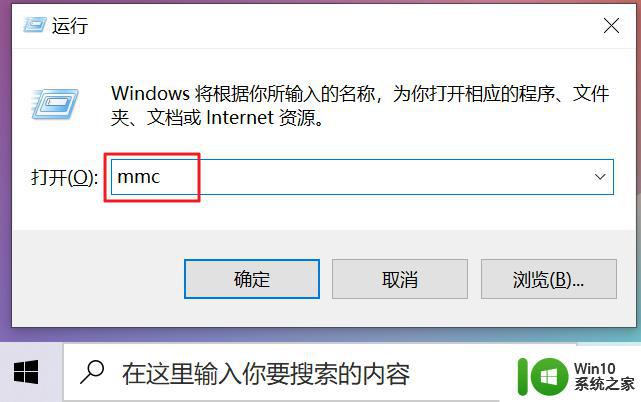
2、在出现的界面,选择文件的选项,在弹出的列表点击“添加/删除管理单元”:
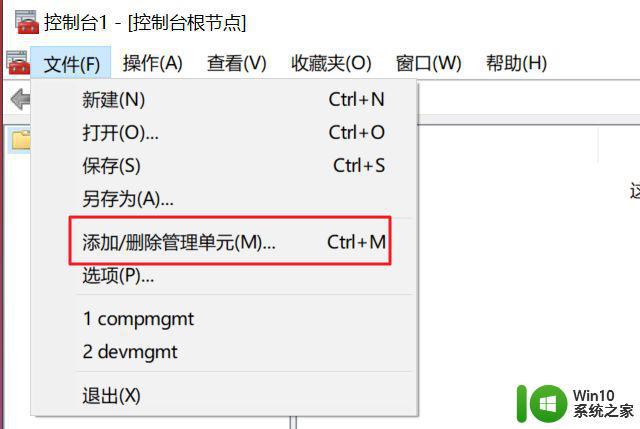
3、在如下可用的管理单元的列表中找到证书,选择添加;
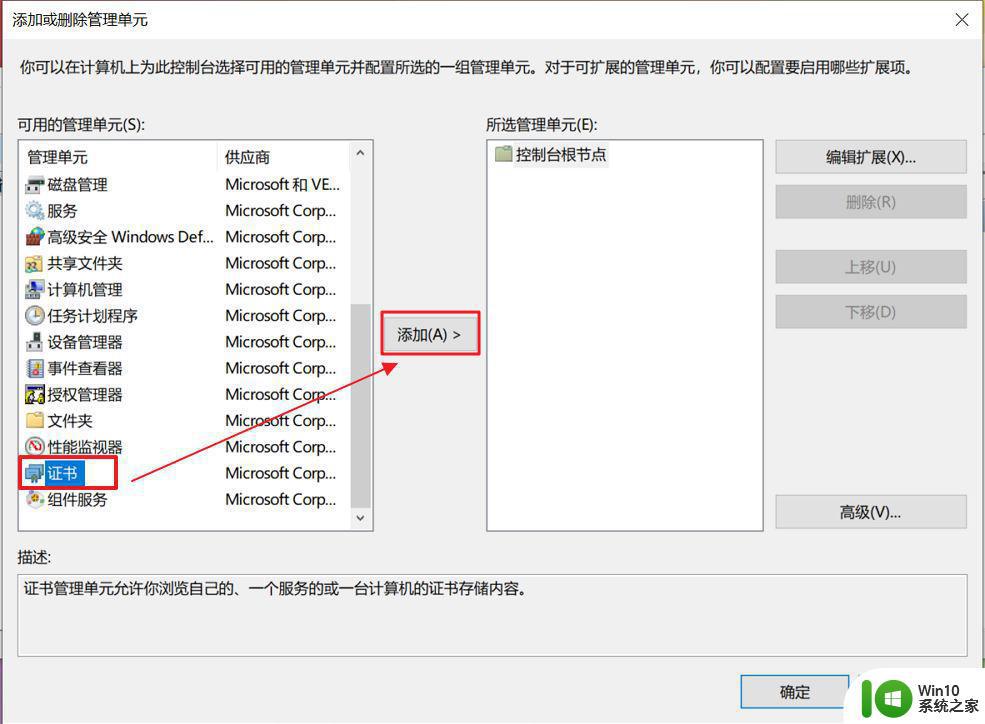
4、勾选我的用户账户,然后点击“确定”完成
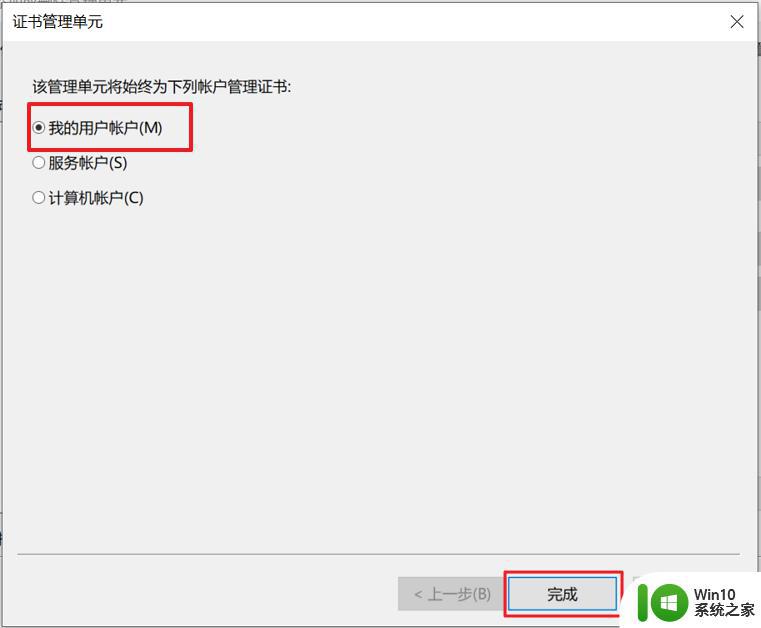
5、添加完成证书,点击确定。
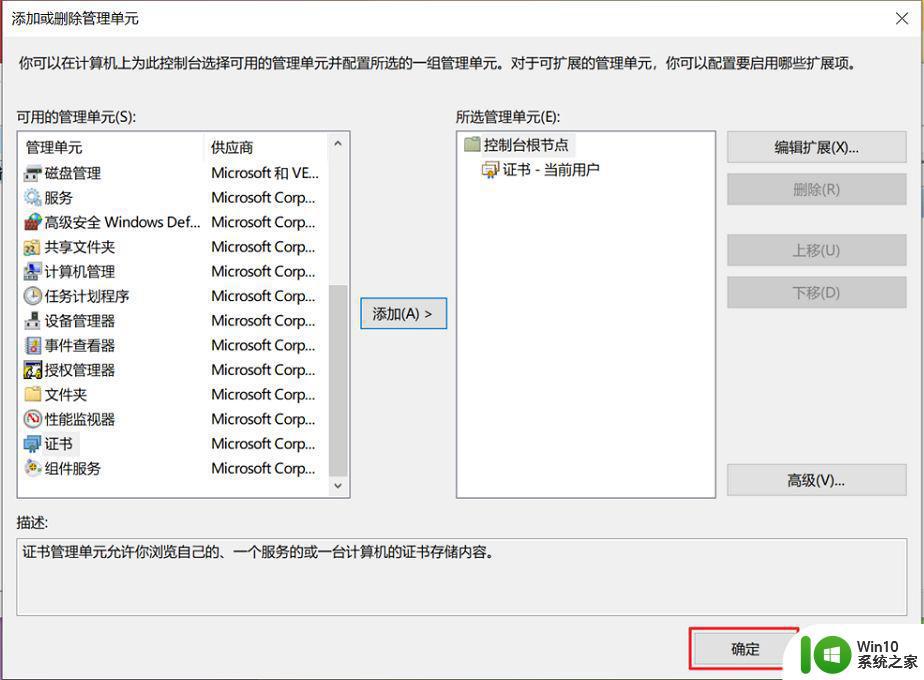
6、在“证书-当前用户”的列表中,找到受信任的根证书颁发机构。点选证书,在右侧列表中,找到“Certum CA”,鼠标右键点击删除
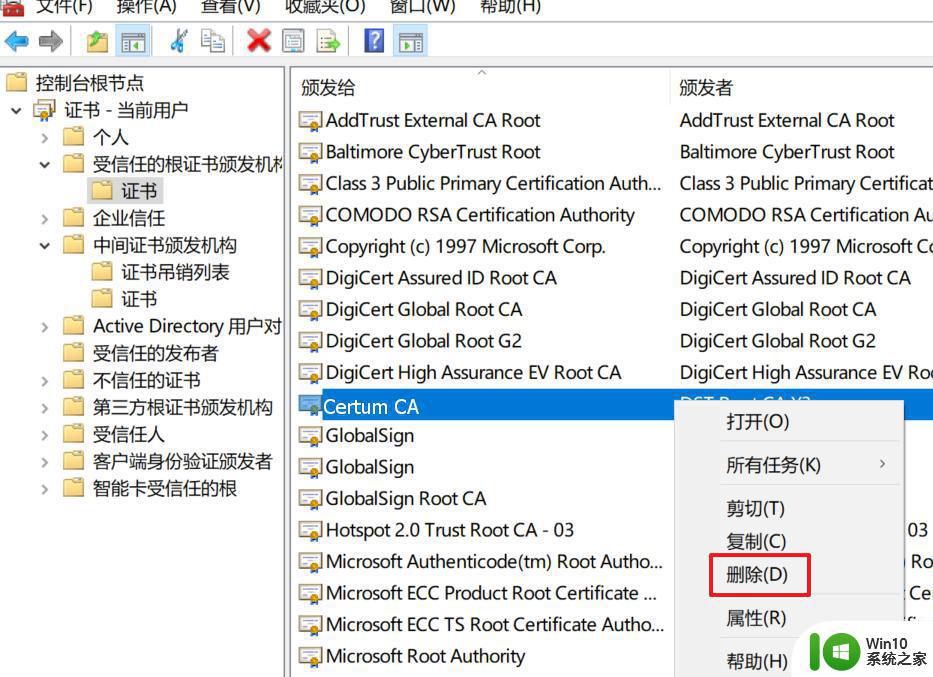
7、重新打开需要证书的网站,根据提示需要安装证书,直接点击"查看证书",点击"安装证书"=》"安装到受信任的根证书颁发机构"即可。
避免系统日期时间不对,导致证书失效:
1、鼠标右键点击任务栏上面的系统时间,选择“调整日期/时间”
2、在设置的界面,选择自动设置时间的开关,选择打开,尝试解决网站证书过期的方法。
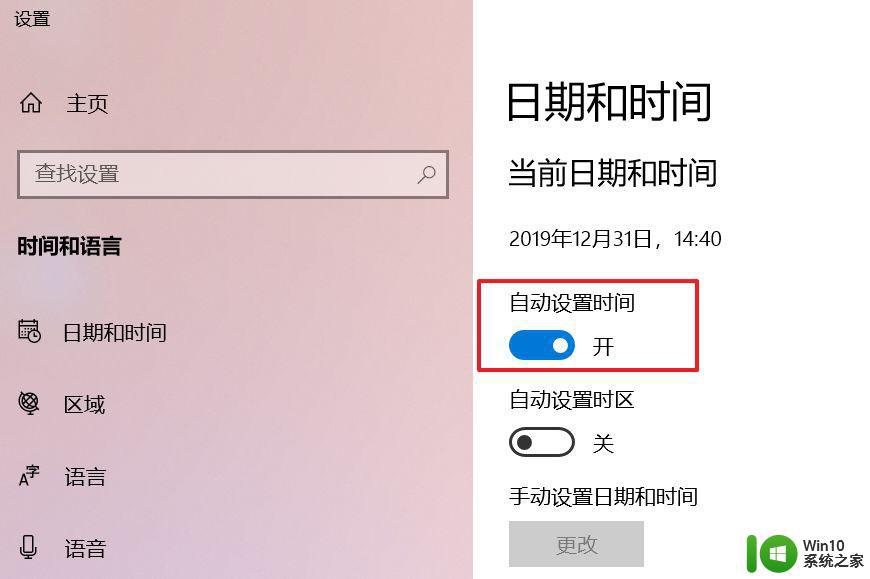
以上就是win10添加信任证书的方法的全部内容,有出现这种现象的小伙伴不妨根据小编的方法来解决吧,希望能够对大家有所帮助。
win10添加信任证书的方法 win10怎么添加信任证书相关教程
- win10浏览器提示安全证书不受信任的解决方法 win10电脑不信任此网站的安全证书怎么办
- 你的电脑不信任此网站的安全证书win10怎么解决 win10电脑提示安全证书不受信任怎么办
- win10 添加可信任站点的教程 win10怎么添加信任的站点
- win10添加360信任文件的方法 win10添加360信任文件的步骤
- win10怎么对文件添加信任 window10文件添加信任驱动的步骤
- win10 defender如何添加信任程序 win10添加defender信任程序的设置步骤
- win10杀毒软件怎么添加信任 win10自带的杀毒软件添加信任的方法
- win10怎样在杀毒软件中添加信任 Windows10杀毒软件信任设置方法
- win10驱动精灵证书不受信任如何解决 win10驱动精灵不受信任怎么办
- win10防火墙信任在哪里设置 window10防火墙添加信任方法
- win10杀毒软件如何添加信任文件 win10自带杀毒添加信任文件设置方法
- win10打开证书管理器的方法 win10证书管理器怎么打开
- 蜘蛛侠:暗影之网win10无法运行解决方法 蜘蛛侠暗影之网win10闪退解决方法
- win10玩只狼:影逝二度游戏卡顿什么原因 win10玩只狼:影逝二度游戏卡顿的处理方法 win10只狼影逝二度游戏卡顿解决方法
- 《极品飞车13:变速》win10无法启动解决方法 极品飞车13变速win10闪退解决方法
- win10桌面图标设置没有权限访问如何处理 Win10桌面图标权限访问被拒绝怎么办
win10系统教程推荐
- 1 蜘蛛侠:暗影之网win10无法运行解决方法 蜘蛛侠暗影之网win10闪退解决方法
- 2 win10桌面图标设置没有权限访问如何处理 Win10桌面图标权限访问被拒绝怎么办
- 3 win10关闭个人信息收集的最佳方法 如何在win10中关闭个人信息收集
- 4 英雄联盟win10无法初始化图像设备怎么办 英雄联盟win10启动黑屏怎么解决
- 5 win10需要来自system权限才能删除解决方法 Win10删除文件需要管理员权限解决方法
- 6 win10电脑查看激活密码的快捷方法 win10电脑激活密码查看方法
- 7 win10平板模式怎么切换电脑模式快捷键 win10平板模式如何切换至电脑模式
- 8 win10 usb无法识别鼠标无法操作如何修复 Win10 USB接口无法识别鼠标怎么办
- 9 笔记本电脑win10更新后开机黑屏很久才有画面如何修复 win10更新后笔记本电脑开机黑屏怎么办
- 10 电脑w10设备管理器里没有蓝牙怎么办 电脑w10蓝牙设备管理器找不到
win10系统推荐
- 1 索尼笔记本ghost win10 64位原版正式版v2023.12
- 2 系统之家ghost win10 64位u盘家庭版v2023.12
- 3 电脑公司ghost win10 64位官方破解版v2023.12
- 4 系统之家windows10 64位原版安装版v2023.12
- 5 深度技术ghost win10 64位极速稳定版v2023.12
- 6 雨林木风ghost win10 64位专业旗舰版v2023.12
- 7 电脑公司ghost win10 32位正式装机版v2023.12
- 8 系统之家ghost win10 64位专业版原版下载v2023.12
- 9 深度技术ghost win10 32位最新旗舰版v2023.11
- 10 深度技术ghost win10 64位官方免激活版v2023.11